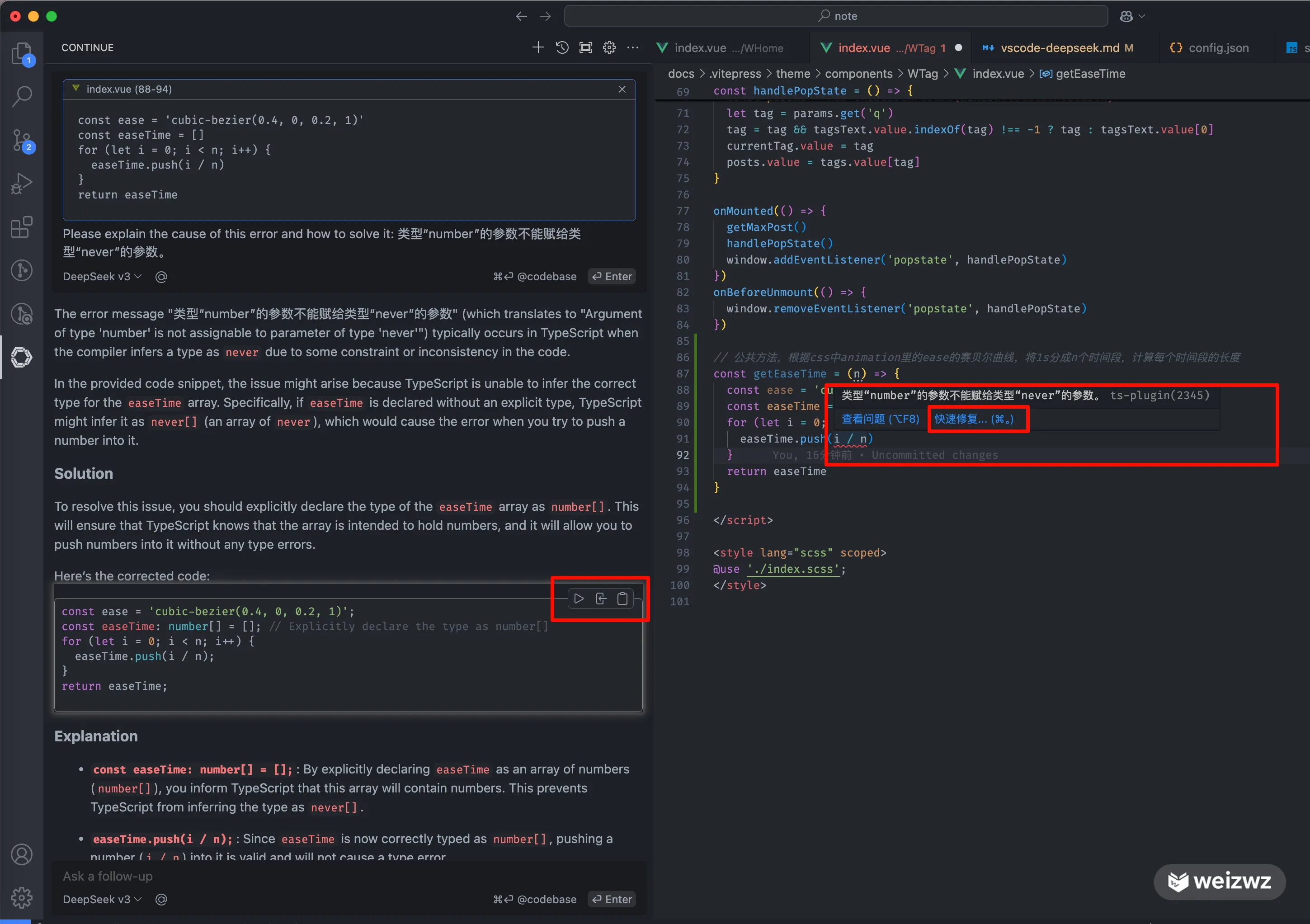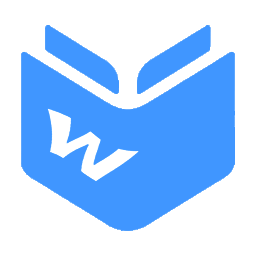主题
VSCode 接入DeepSeek V3大模型,附使用说明
提示
由于近期 DeepSeek 使用人数激增,服务器压力较大,官网已 暂停充值入口,官网目前已恢复充值,不过接口还是有些不稳定,也可以考虑使用第三方部署的 DeepSeek,如 硅基流动 (使用教程查看我最新文章 VS Code 使用硅基流动的 API 接入 DeepSeek)等
或者使用其他模型/插件,如 豆包免费AI插件 MarsCode、阿里免费AI插件 TONGYI Lingma
或者一步到位,使用完全体的 AI编辑器 Cursor (收费,每月$20,2周试用) / Trae (完全免费,字节出品,中文更友好)
DeepSeek V3 是一个拥有 6710 亿参数的专家混合(MoE)语言模型。最新评估表明,DeepSeek V3 已经超越了其他开源模型。重点是:国内(不需要工具),便宜(10块钱大约500万tokens)。
作为日常开发使用的编辑器 VSCode,直接开始接入 DeepSeek V3
VSCode 上下载插件
VSCode 插件商店搜索 Continue,第一个下载就是
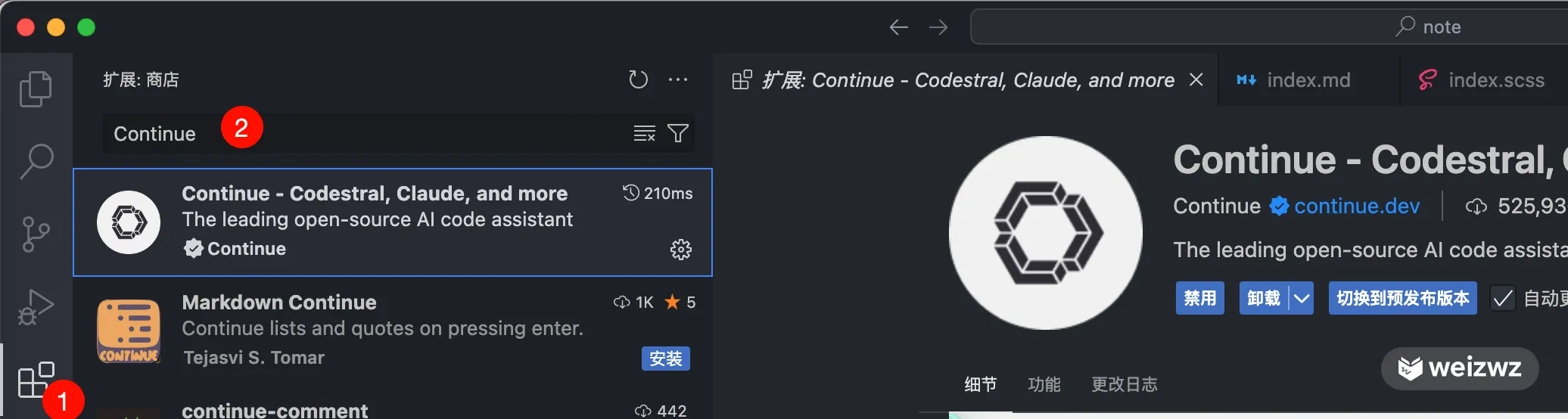
关于 Cline插件 和 Continue插件 的区别:
Continue适合轻度辅助,帮你自动补全,优化代码,利用注释快速生成代码,最终由自己把控编码方向和进度Cline自由度更高,给予它更高权限后,可以帮你阅读优化整个项目,可以自动新增、删除文件、安装依赖,但是它的准确率对你的api要求更高,也需要你更多关注修改前后的内容。想要使用Cline可以看我这篇文章 VS Code 使用硅基流动的 API 接入 DeepSeek
注册 DeepSeek V3
去 deepseek 官网 https://www.deepseek.com/ ,选择 接入api,然后注册账号
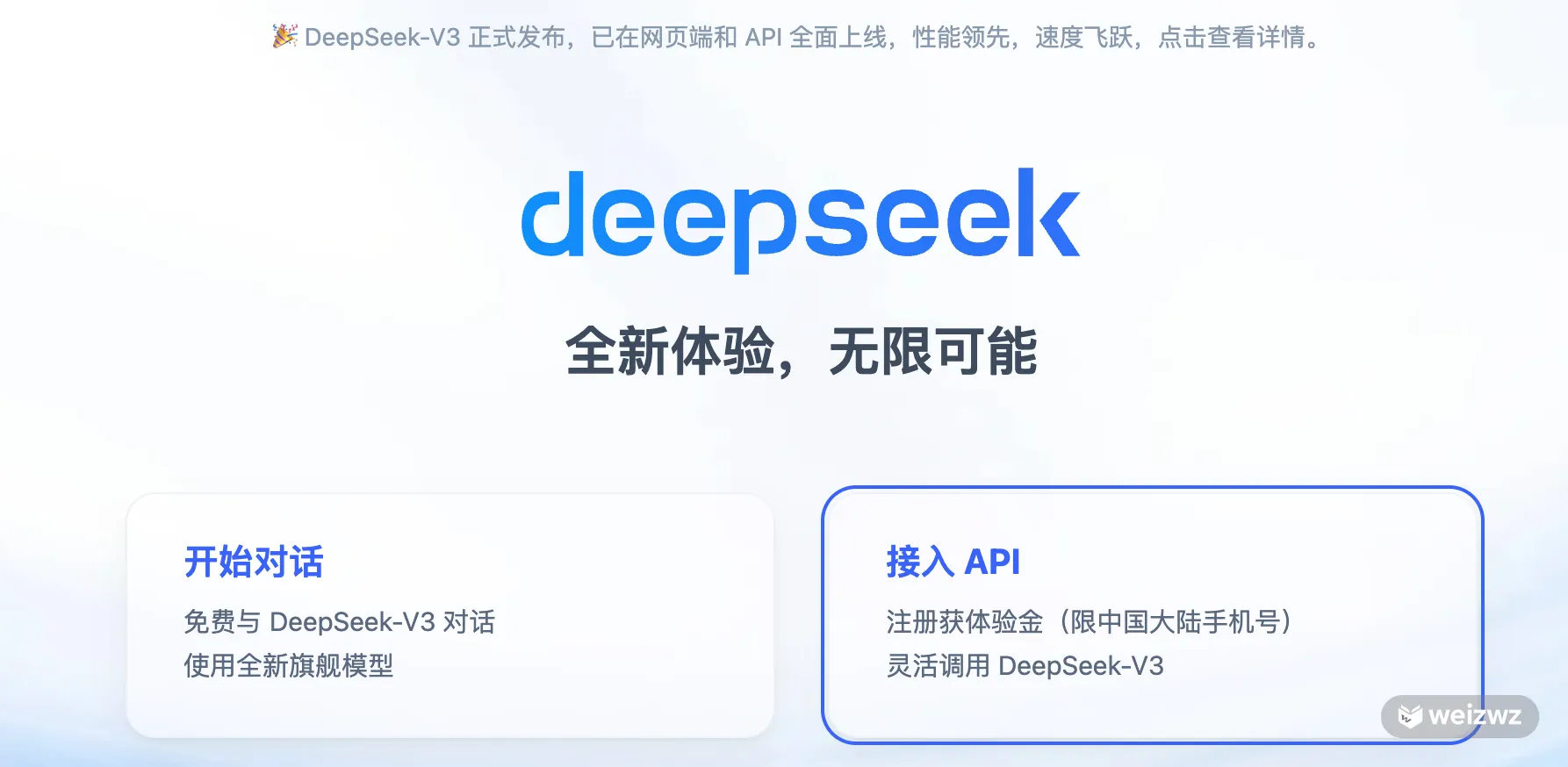
注册完毕后,选择创建 API Key
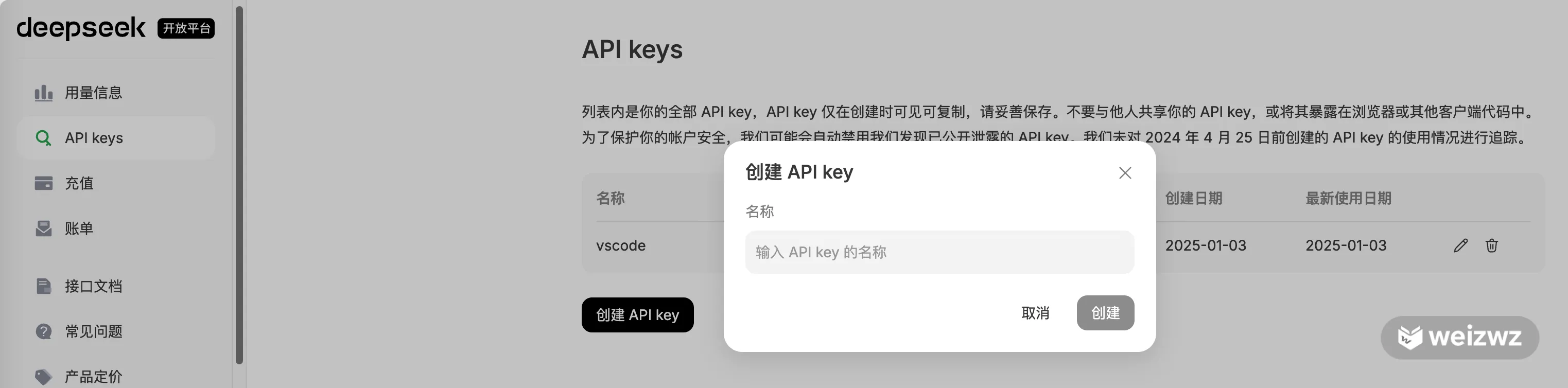
创建成功后,记得复制这个 key 值,保存在其他地方,因为后面修改配置要用到,并且它只会出现 1 次。
VSCode 里配置
打开左侧的 continue 插件图标,点击上面的 设置按钮,进入编辑区域添加新模型。新增内容如下:
记得要替换 apiKey 的值要替换为刚刚注册 DeepSeek 后创建的 API Key
json
{
"models": [
{
"model": "deepseek-coder",
"provider": "deepseek",
"contextLength": 128000,
// 替换为自己的 API Key
"apiKey": "xxx",
"title": "DeepSeek v3"
}
],
"tabAutocompleteModel": {
"title": "DeepSeek Coder",
"provider": "deepseek",
"model": "deepseek-coder",
// 之前遗漏了,这块加上apiKey后tab补全才会生效
"apiKey": "xxx",
},
}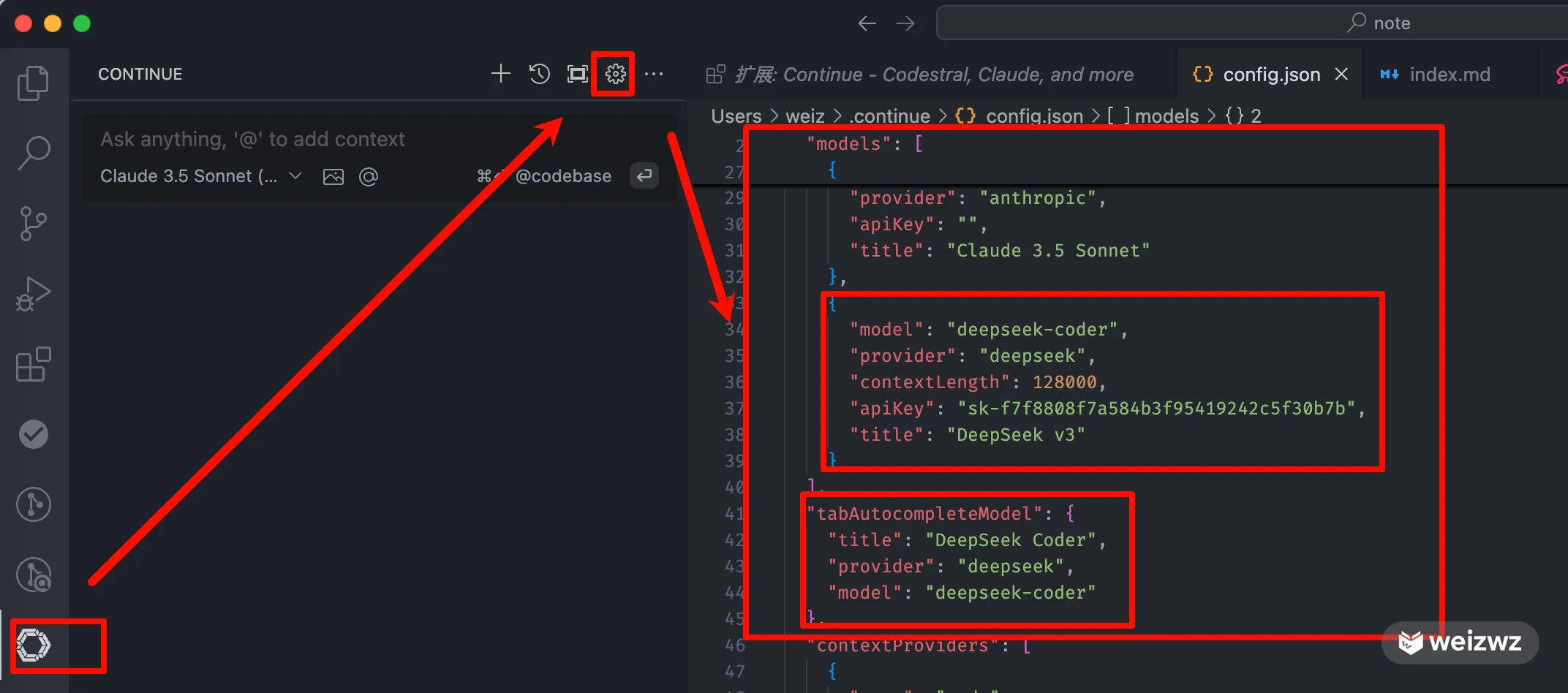
修改完成后,保存,然后选择面板左侧我们新添加的模型,点击对话开始试用。
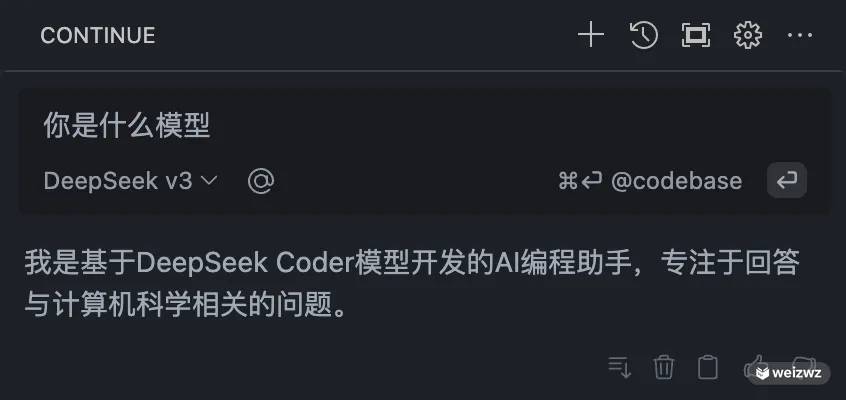
常用操作
1. 对话,提问
在对话框内输入然后回车,AI将自动回答,可以新建对话,也可以查看对话历史。
需要注意的是,你直接问题 右侧文件/我的当前项目 等笼统的文件目录时,它会提示无法直接阅读你说的目录,最好是复制一下文件全路径,粘贴到对话框提问,如图所示
文件全路径复制:右键文件或文件夹,选择 复制路径 即可
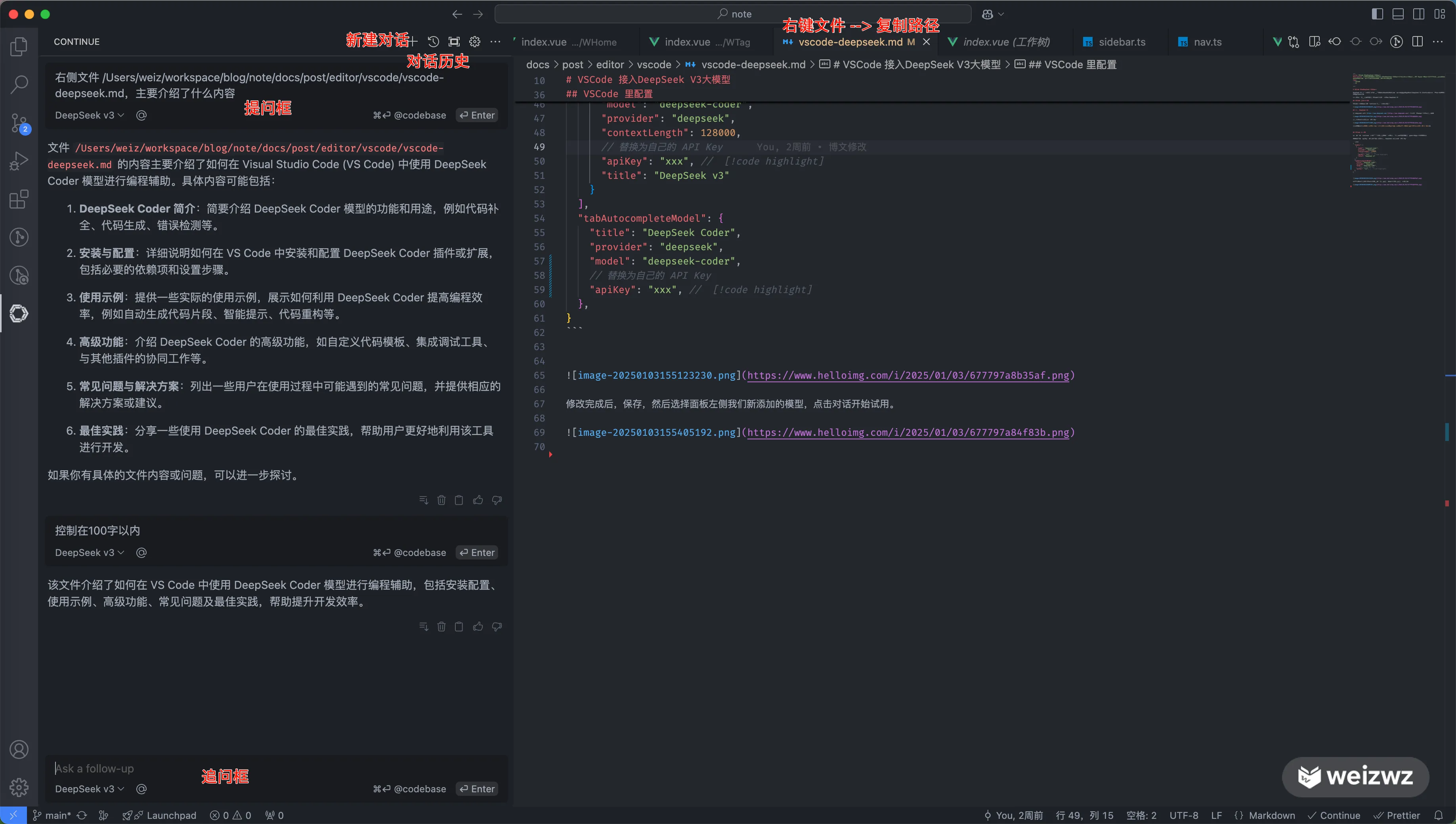
2. 对已打开的文件内容提问或者优化
在已打开文件内,选中代码片段,右键选择 continue,然后会弹出相关操作。
当你选择 修复/优化代码 后,continue 将自动开始修改代码。修改之后,新增的代码将显示绿色背景,移除的代码时红色背景。修改的代码片段上方有操作提示,选择接受 Accept 或者拒绝 Reject。
当有大范围的修改,不止一个代码片段时,如果你想取消可以按下 ctrl+z / command+z,接受修改的话只能一个一个点 Accept
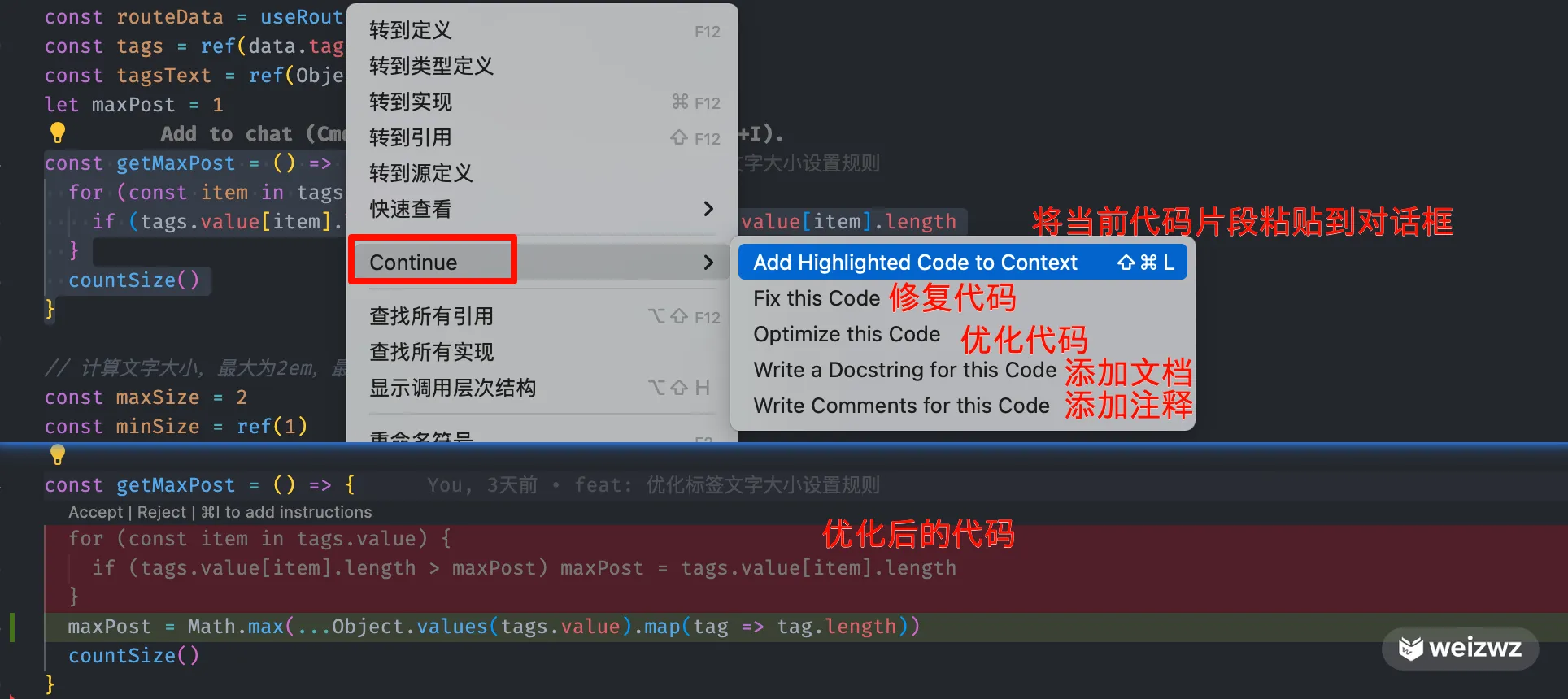
3. tab 键自动补全代码
在配置文件中补全 tabAutocompleteModel 里的相关信息即可,在上文配置中有说明。
在编码或者书写时,会自动弹出补全的内容,如果你想使用它,直接按下 tab 键即可,或者点击提示按钮操作
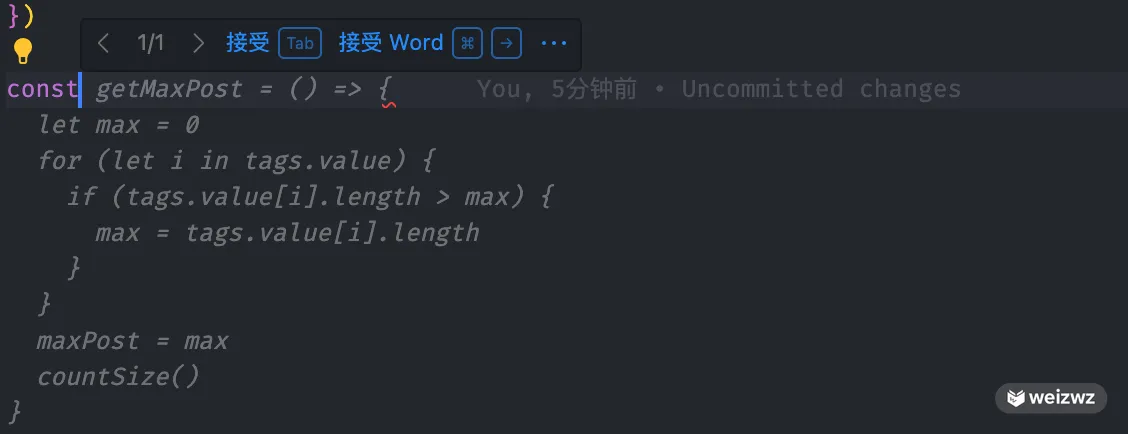
4. 输入注释,让它生成代码
输入注释后,一般需要等1-3s,它的补全内容才会出来,有时候只会出来部分代码,这时候按下 tab 键即可,后面它会继续补全
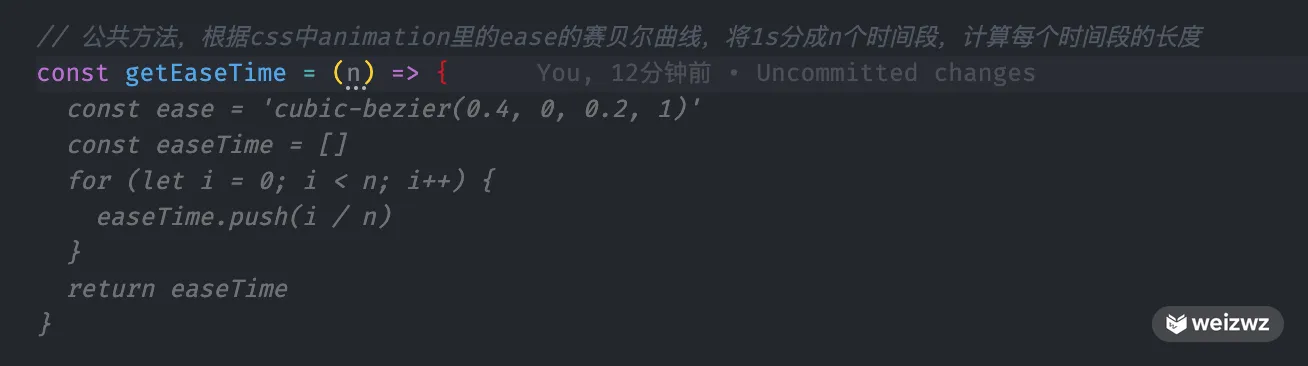
如果补全的内容,有错误。可以鼠标放置在错误的地方,会提示 快速修复,点击之后,会弹出 Ask Continue,点击之后当前错误会自动粘贴到对话框,并自动回复给出 解决方案/修改代码。
鼠标放置在它给出的 代码片段上,右上角有三个按钮,第一个自动应用到出错的文件内容,第二个是插入当前代码到编辑器光标处,第三个是复制。这里建议复制代码,手动替换原来错误代码。第一个选项将在整个文件内搜索并修改,比较耗时,第二个是插入代码的位置是在光标处,不一定在当前的错误代码处。